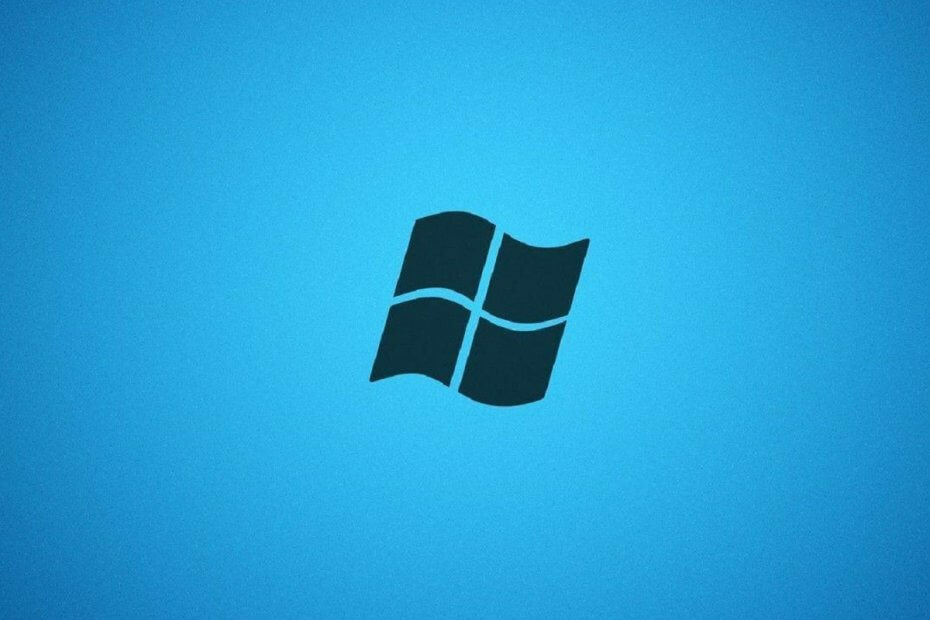هناك طرق أكثر سهولة لاستخدام ملف تطبيق البريد على الخاص بك نظام التشغيل Windows 1o كمبيوتر لوحي أو كمبيوتر شخصي. إذا كنت تستخدم شاشة اللمس حاليًا لوح أو كمبيوتر محمول به نظام التشغيل Windows 10 مثبتًا فيه ، فلن تحتاج بعد الآن إلى متابعة الخطوات المختلفة لحذف البريد مثل وضع علامة عليه في المربع الأيسر ، انقر فوق أيقونة الحذف وابحث عنها أخيرًا في سلة المهملات حيث يمكنك حذفها إلى الأبد. سيكون حذف الرسائل الآن في متناول يدك بضغطة واحدة على البريد المقابل.
هناك العديد من الإجراءات التي يمكن تنفيذها على بريد إلكتروني من خلال إجراء التمرير ، سواء كان ذلك ، أو نقل البريد إلى ملف مجلد مختلف أو أرشفته أو حذفه أو تعليمه كمقروء أو غير مقروء أو حتى وضع علامة على البريد كـ مهم. دعنا نأخذك عبر الخطوات الخاصة بكيفية التخلص من الرسائل غير المرغوب فيها عن طريق تمريرها إلى اليسار أو اليمين.
اقرأ أيضا: كيفية تشغيل إشعار البريد الإلكتروني مع التنبيه الصوتي في نظام التشغيل Windows 10
كيفية استخدام التمرير السريع لحذف البريد الإلكتروني في نظام التشغيل Windows 10
الخطوة 1:
انقر فوق أيقونة ابدأ في الجزء السفلي الأيسر من سطح المكتب. افتح المربع المسمى بريد اسمه تحت الموضوع لمحة عن الحياة على اليمين.
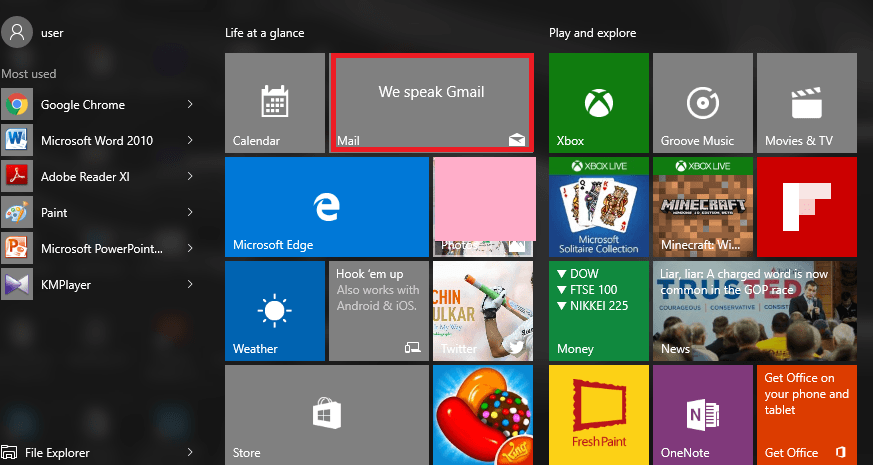
الخطوة 2:
إذا كنت مسجلاً بالفعل ، فسيظهر بريدك مباشرة. عدا ذلك ، أضف حسابك عن طريق ربطه بـ Outlook أو Yahoo أو Gmail ، وافتح البريد باسم المستخدم وكلمة المرور ووافق على سياساته.
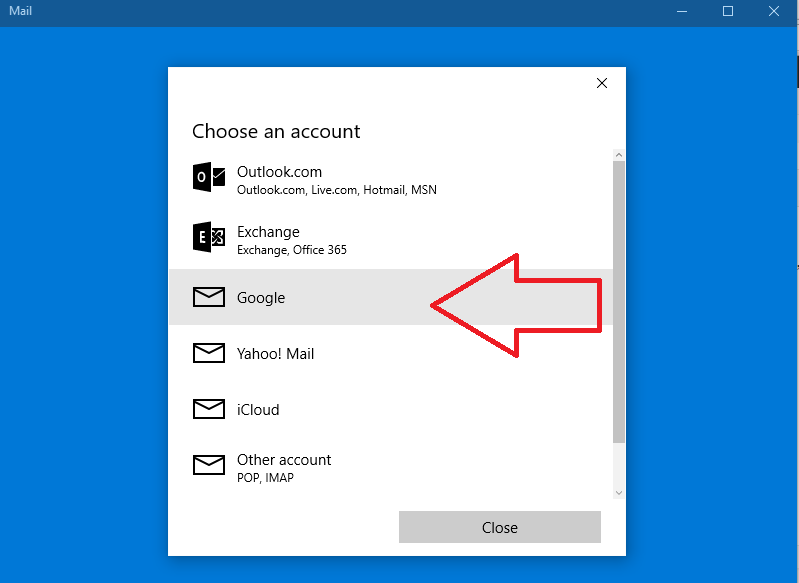
الخطوه 3:
بمجرد فتح البريد ، انقر فوق خيار الإعدادات الذي سيتم الإشارة إليه بواسطة رمز الترس في أسفل اليسار.
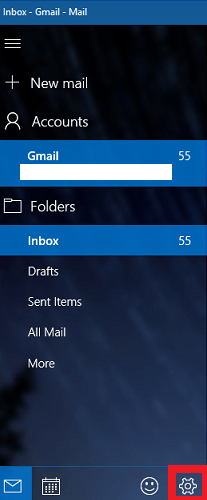
الخطوة الرابعة:
في القائمة المنبثقة ، قم بالتمرير لأسفل وابحث عن إجراءات سريعة في قائمة الخيارات الخاصة به. اضغط عليها.
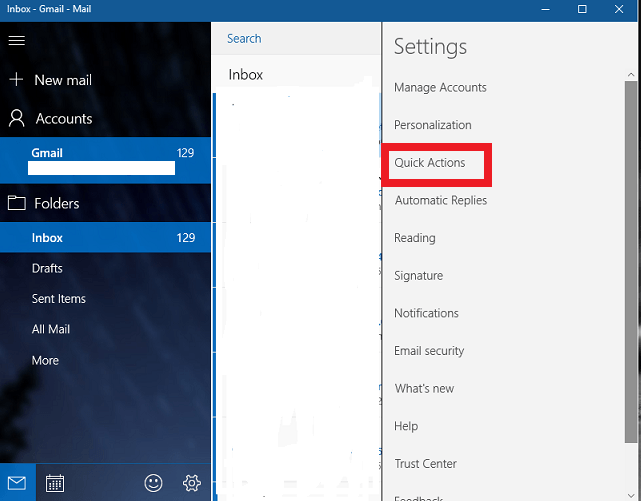
الخطوة الخامسة:
الآن عليك دفع الشريط بجوار Swipe وتحويله إلى الجانب On. عندها فقط يمكنك تعيين خيارات متنوعة لـ Swipe.
الخطوة السادسة:
حدد الخيار حذف من عند اسحب لليسار / قائمة التمرير. بشكل افتراضي ، سيتم تعيينه على أرشيف. يمكّنك هذا من حذف رسائل البريد الإلكتروني بمجرد التمرير فوق اليسار من الآن فصاعدًا. كما يمكنك تغييره إلى الضرب لليمين عن طريق تغيير الخيار الموجود في الجزء العلوي.
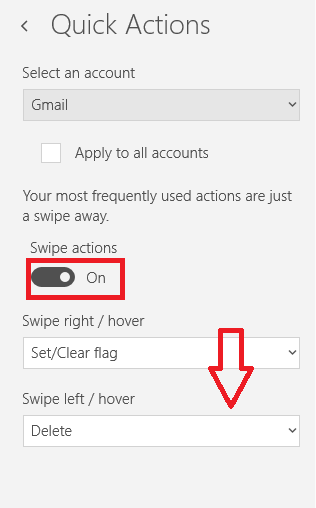
الخطوة السابعة:
افتح صندوق الوارد الخاص بك ، واسحب البريد غير المرغوب فيه إلى يساره وستجده بعد ذلك في مجلد المهملات.
وفر وقتك من الآن فصاعدًا باستخدام نظام التشغيل Windows 10 المرافق على أكمل وجه.